Apple AirPods Pro 2: los 5 trucos que uso en mi día a día para sacarles el máximo partido

BI España
- ¿Quieres saber cuáles son mis trucos favoritos de los AirPods Pro 2?
- Entre ellos está la posibilidad de compartir audio o comprobar a golpe de vista la batería.
Nunca había probado unos AirPods a largo plazo. Sí, había tenido la oportunidad de escuchar música en ellos en pruebas puntuales durante minutos, pero no había pasado con ellos mucho tiempo, así que he de decir que tenía muchas ganas de llevar a cabo una experiencia más sostenida en el tiempo con estos TWS.
Dicho esto, llevo usando su última versión, los AirPods Pro 2 desde hace un par de semanas y he descubierto varios trucos que hacen mucho más práctico mi día a día, dependiendo del momento en el que te encuentres.
Por eso, he decidido hacer un listado de trucos que me ayudan —personalmente— a optimizar mi jornada, tanto en mi tiempo de ocio como del trabajo. Eso sí, te adelanto que los he usado con un iPhone 14 Pro para que la experiencia fuera más envolvente.
¿Quieres saber cómo ha mejorado mi jornada? Sigue leyendo...
1. Comprueba tu batería a golpe de vista
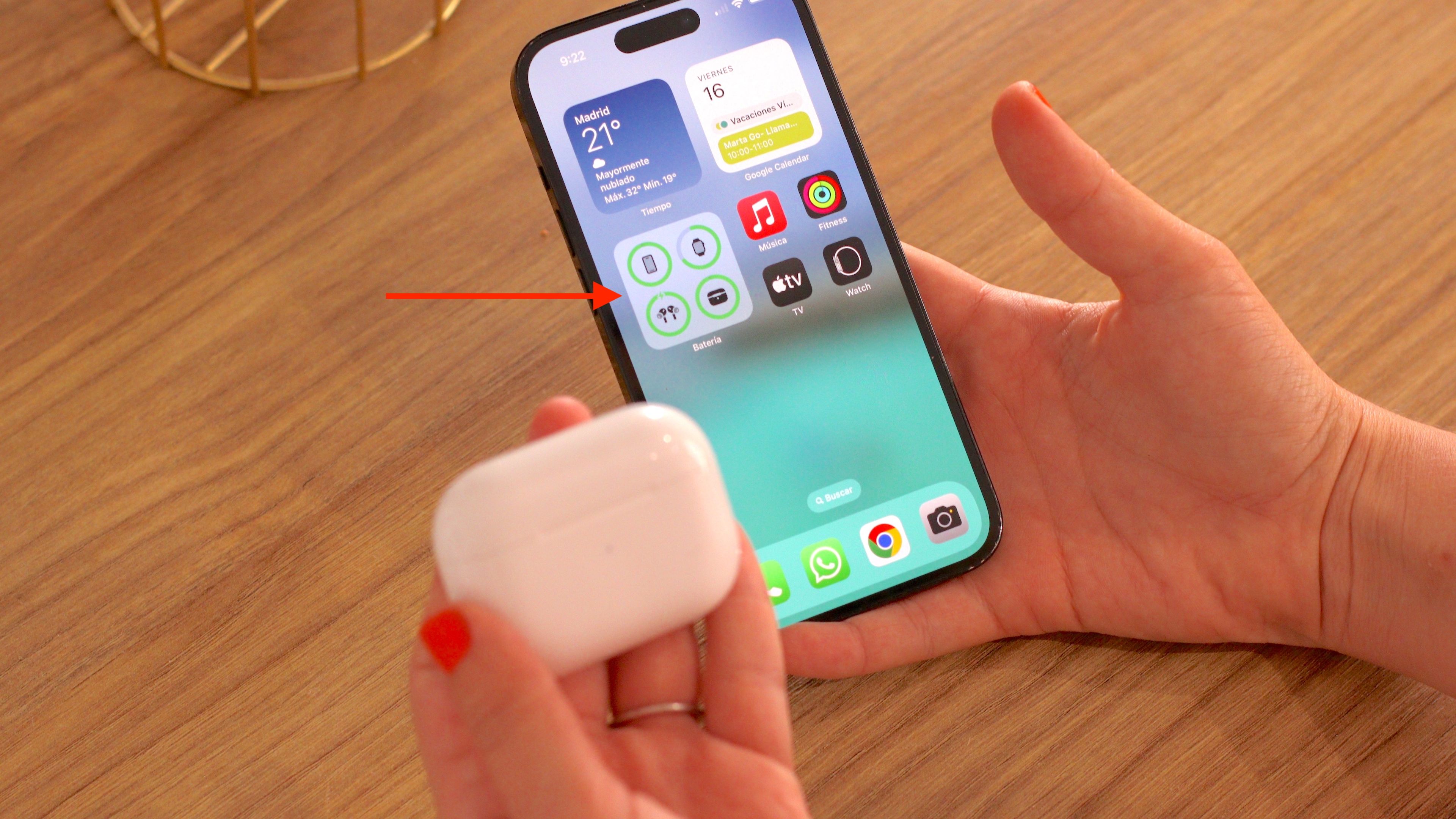
BI España
Puede parecer una tontería, pero no hay cosa que me moleste más de unos auriculares inalámbricos que, de repente, se acabe la batería en mitad de un trayecto. En el caso de los AirPods Pro 2 no solo puedes comprobar el estado de la autonomía de la caja y los auriculares con solo acercarlos. Para ello, tienes 3 opciones:
- Abrir la tapa de la caja, sostén el dispositivo cerca del iPhone... et voilà! Aparece por golpe de magia.
- Mi favorito: poner en tu pantalla con un widget el estado de la batería (aquí aparecerá el estuche, los AirPods, el móvil y tu Apple Watch). Hay diferentes versiones, pero es muy práctico.
- Preguntarle a Siri: "Oye Siri, ¿cuánta batería tengo en mis AirPods?".
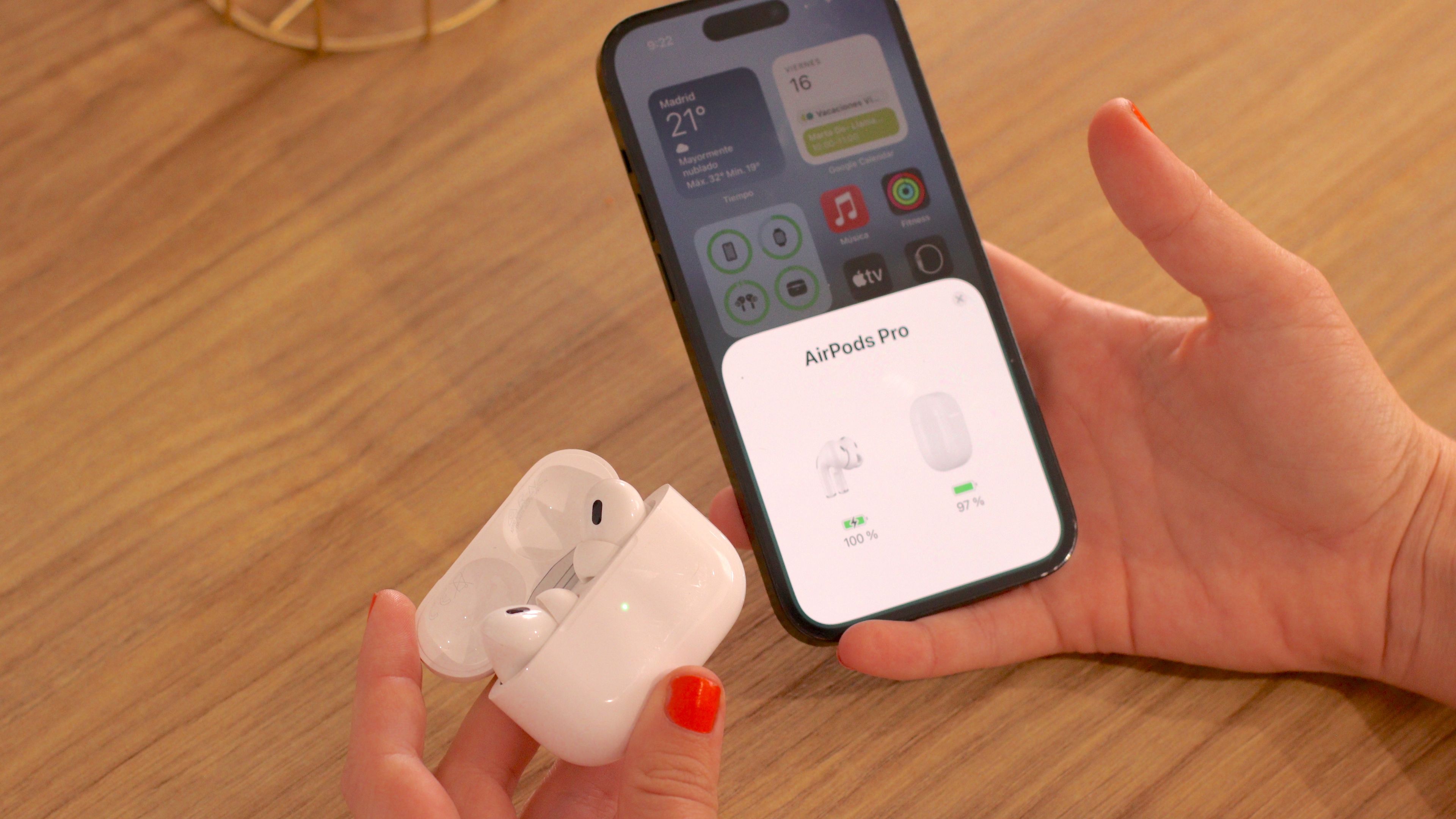
BI España
De esa forma es prácticamente imposible que te vuelvas a quedar sin autonomía en tus AirPods... pero, si sucede, un dato: si dejas tus auriculares 5 minutos en su caja tendrás 1 hora extra para hablar o escuchar música.
2. Notificaciones con Siri
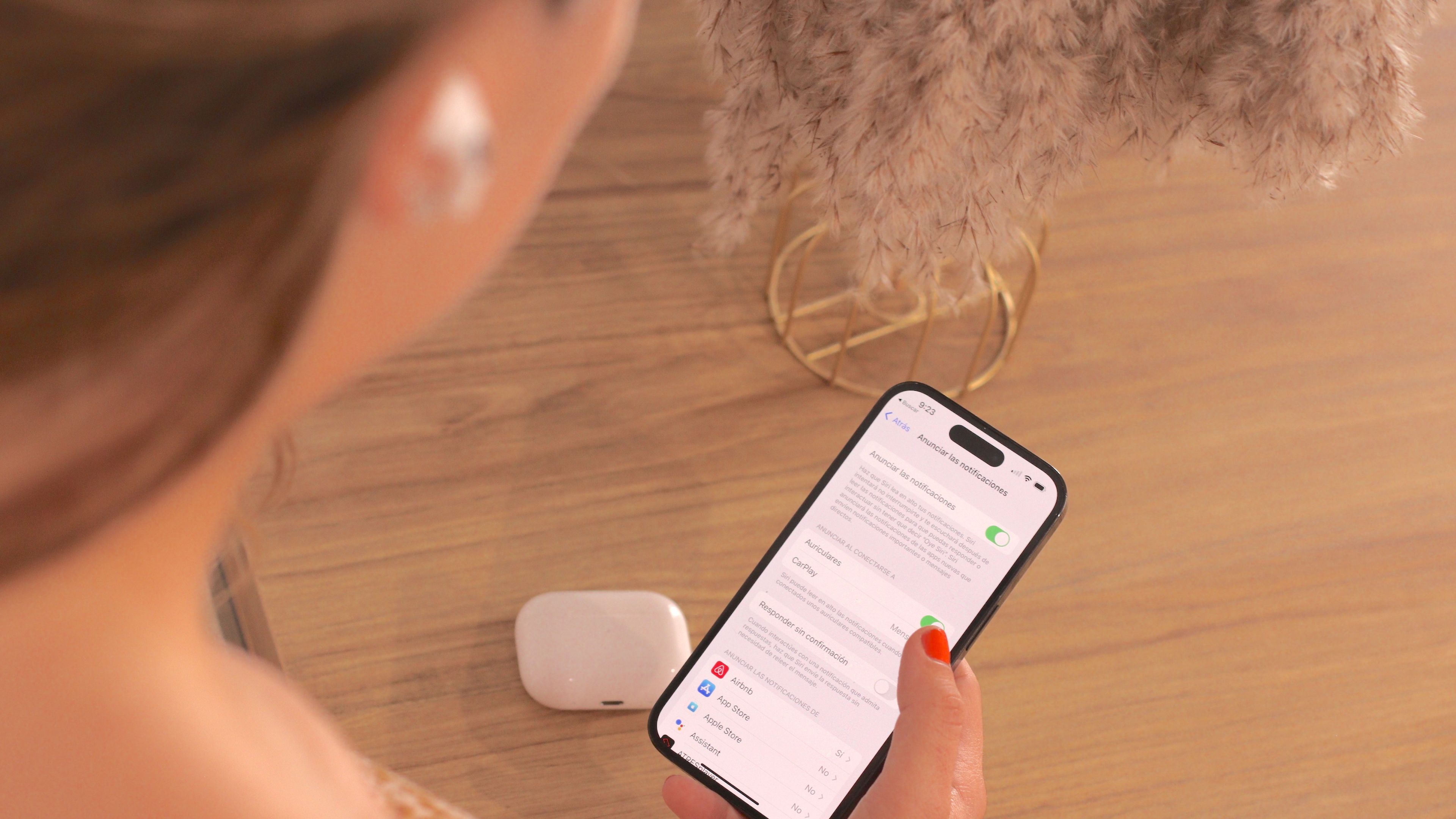
BI España
Las notificaciones son como ese vecino que se mete en tu casa sin pedir permiso y que te despista de lo que realmente tienes que hacer. Si te soy sincera, tengo casi todas apagadas y/o silenciadas (hay gente que dice que esto es una tendencia millennial, generación en la que me encuentro). Eso sí, hay veces que necesito por diferentes motivos tener avisos de diferentes llamadas, personas o apps, como por ejemplo los de mis próximas reuniones o mensajes de algún familiar. Por eso me gustan tanto los AirPods Pro 2 para este caso, ya que, si los llevo puestos, no necesito mirar el móvil y parar lo que estoy haciendo, sino que simplemente lo escucho y continúo con mi tarea.
¿Cómo se activa?
- Ve a Ajustes.
- A continuación, pulsa en Notificaciones>Anunciar las notificaciones.
Aquí puedes seleccionar los anuncios de las apps que consideres (en mi caso, Airbnb, app del banco, Calendario y Teléfono —sí, WhatsApp muchas veces lo apago por la cantidad de texto que recibo en algunos momentos en los que necesito concentración—).
Un extra: en el caso de los Mensajes puedes controlar si quieres que se permitan notificaciones importantes, mensajes directos o todas las notificaciones.
3. Acceso rápido a tus AirPods con el Centro de Control en iOS: sonido Ambiente, Cancelación de Ruido... ¿qué prefiero? Depende del momento
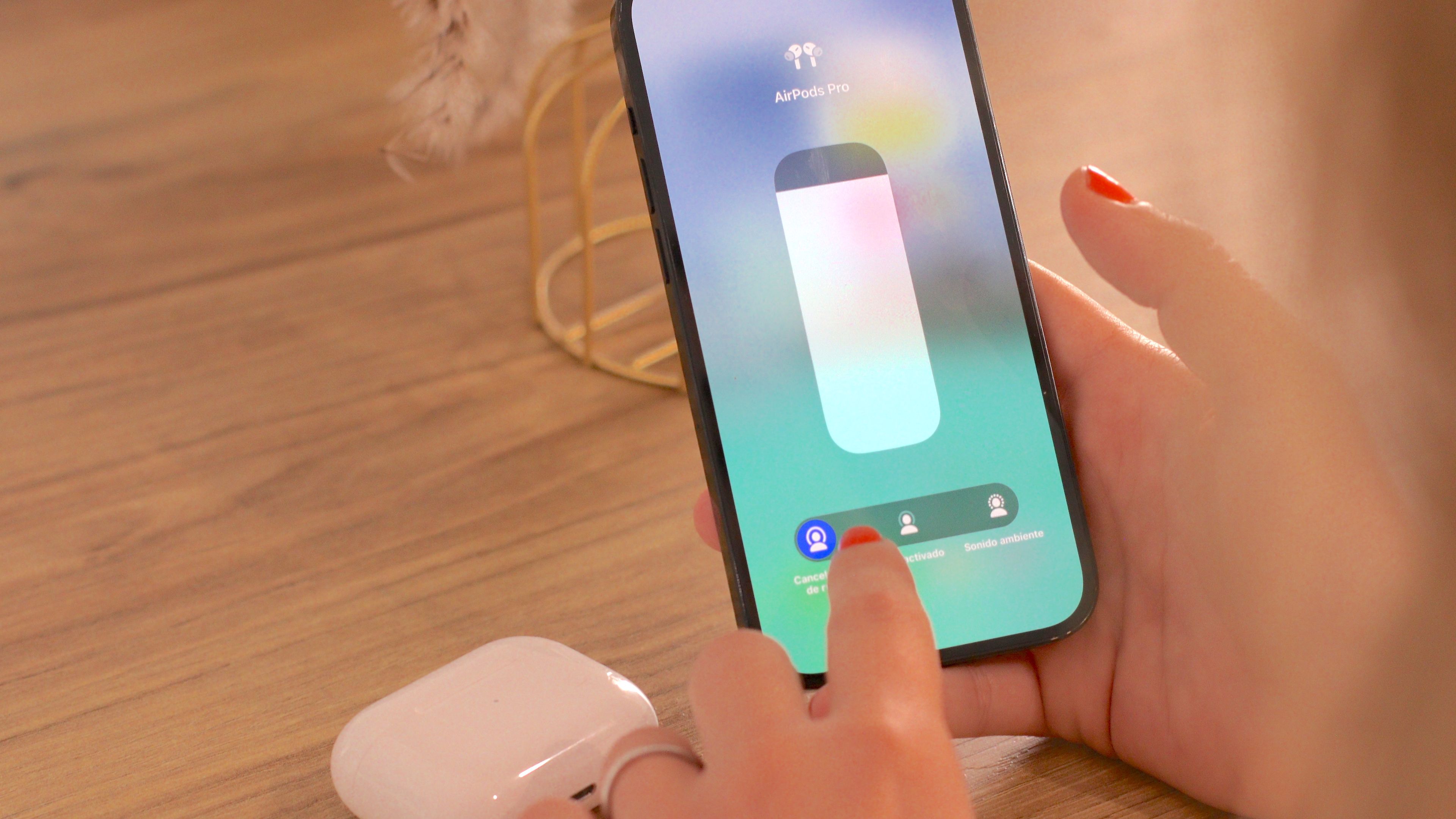
BI España
Dos clics. O más bien, desliza y dos clics. Eso es todo lo que necesitas para controlar al 100% el tipo de sonido que deseas en cada momento con tus AirPods.
Solo tendrás que acceder al Centro de control cuando tienes los AirPods conectados (deslizando el dedo de arriba abajo en la pantalla), pulsar en el icono de los auriculares y elegir el tipo de opción que quieres: Cancelación de ruido (esto disminuye casi al completo el ruido exterior), Sonido ambiente (te permite escuchar lo que hay en el exterior) y Desactivado (esto es como si no llevaras los auriculares).
El primero lo uso para cuando estoy en mi casa y mi pareja tiene una reunión, necesito mucha concentración para aislarme del exterior o hago viajes largos, mientras que el segundo es el que más activo en mi día a día cuando estoy en la oficina o voy en transporte público. De esta forma, si alguien me habla, puedo atenderle.
4. Apple Watch y AirPods Pro 2: un combo muy útil

BI España
Los AirPods Pro 2 se conectan automáticamente con el Apple Watch (en mi caso Series 8) y con el iPhone, por lo que podemos controlar los auriculares directamente desde ahí. Por eso, cuando hago deporte o salgo a caminar, en muchas ocasiones dejo mi móvil en casa y uso solo el reloj para escuchar música o podcast.
5. Compartir sonido (con otros AirPods)
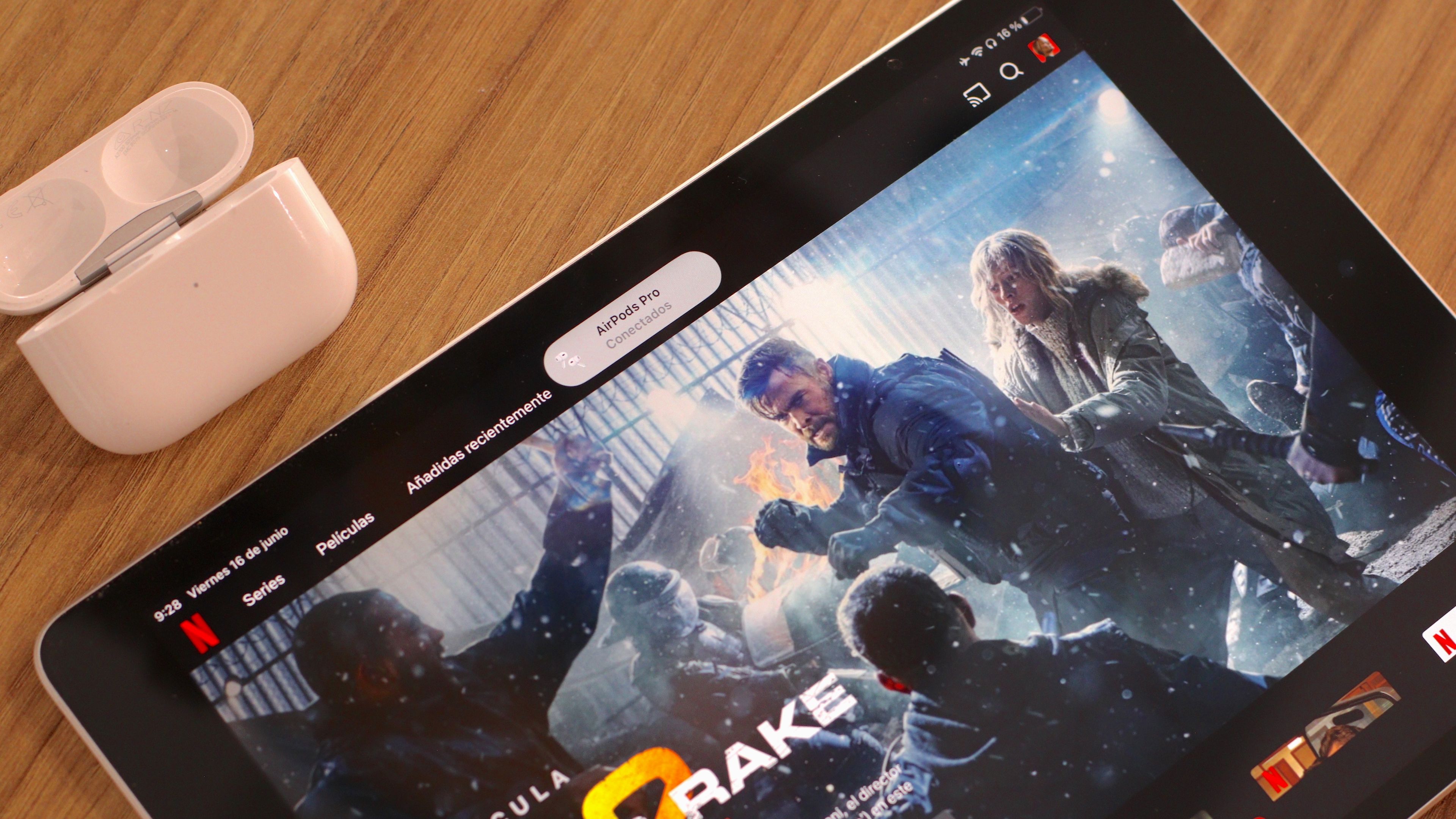
BI España
Sin duda, esta es una de mis funciones favoritas (y que me solventa muchas ocasiones). ¿Sabías que Apple permite la posibilidad de conectar dos pares de auriculares a la vez y que en ambos se escuche lo mismo? Esto es especialmente práctico en los viajes, ya que puedes poner la misma música o sonido en los mismos. Para ello, tendrás que seguir los siguientes pasos:
- Ve a la pantalla de inicio de tu iPhone o iPad.
- Abre la caja y saca tus AirPods de la misma. Mantenlos cerca de tu dispositivo durante 60 segundos.
- Aparecerá una animación, pulsa en Conectar.
- Lee las pantallas y sigue las instrucciones.
- Pulsa Listo.
Todos los dispositivos conectados a la misma cuenta de iCloud verán cómo los AirPods se configuran automáticamente. Si abres los ajustes de bluetooth en tu iPhone o iPad, verás los dos pares de AirPods en la lista. Ojo, no vale con cualquier par de auriculares (te dejo aquí la lista de los compatibles).
Conoce cómo trabajamos en BusinessInsider.

